目前微软已经正式发布了Win11操作系统,而且也有大量用户都升级安装了。任务管理器是Windows系统中一项非常实用的功能。我们可以在Win11中使用任务管理器管理我们的软件进程,还可以解决很多死机、黑屏的问题,但是遇到了任务管理器卡死的问题该怎么办?下面小编来教大家Win11系统任务管理器卡死的解决方法,希望大家会喜欢。
Win11系统任务管理器卡死的解决方法:
方法一
1、我们按【Ctrl】+【Alt】+【Del】打开任务管理器窗口,选择【更多细节】选项。
2、然后找到【文件】选择【运行新任务】,在【打开】的栏目中输入【cmd】
3、此时在打开的窗口中复制粘贴下列命令【reg delete HKCUSOFTWAREMicrosoftWindowsCurrentVersionIrisService /f && shutdown -r -t 0】点击回车,电脑就会重新启动后修复卡死的问题啦。
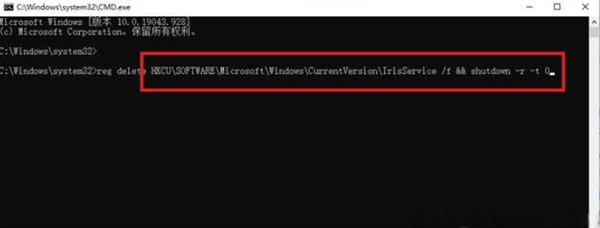
方法二
1、首先打开任务管理器,菜单栏文件-运行新任务,输入【control.exe】,打开控制面板。
2、依次打开系统和安全--安全和维护--恢复--开始系统还原,选择一个正常的进行恢复。
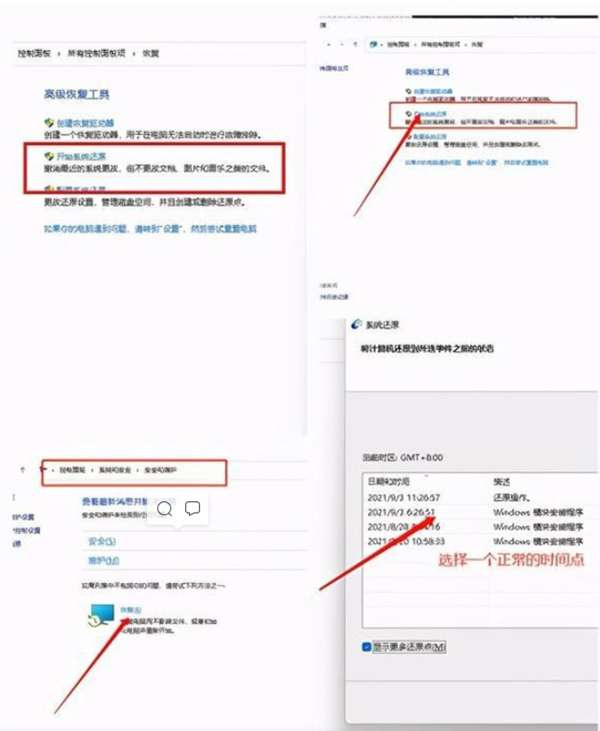
方法三
打开任务管理器,运行新任务,输入Control 打开控制面板,找到日期和时间设置,在里面更改授时服务器地址为ntp.ntsc.ac.cn,重启电脑也可以解决。
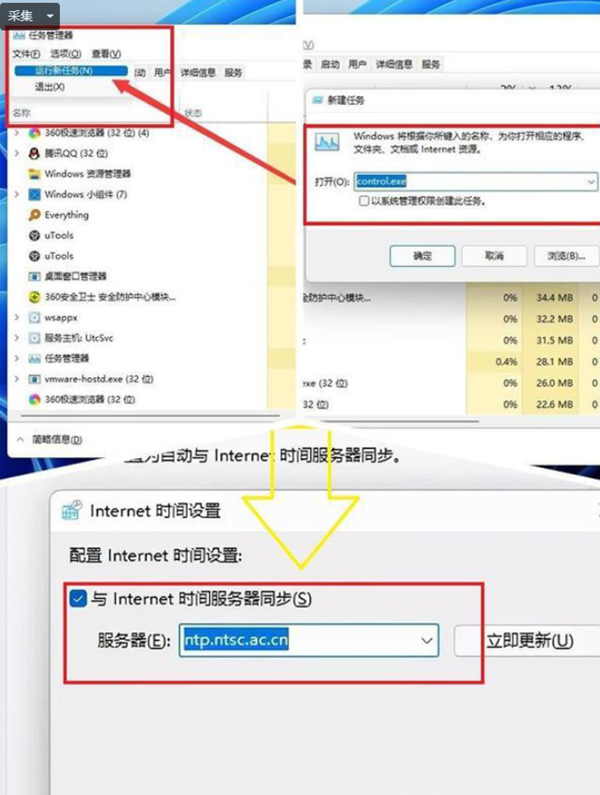
以上介绍的内容就是关于Win11系统任务管理器卡死的解决方法,不知道大家学会了没有,如果你也遇到了这样的问题的话可以按照小编的方法自己尝试一下,希望可以帮助大家解决问题,谢谢!!!想要了解更多的Windows11技巧请关注win11系统相关内容。